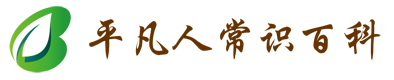地面材质贴图
步骤一:创建地面网格
首先,我们需要创建一个平面网格来作为地面。打开Blender,删除默认的立方体,然后按Shift+A键,在弹出的菜单中选择Mesh > Plane。这样就创建了一个平面网格。
接下来,我们需要调整平面网格的大小和细分程度。选中平面网格,按S键缩放,输入10,然后按回车键。这样就将平面网格缩放到了10倍大小。然后,在右侧的属性面板中,找到Object Data Properties选项卡(图标是一个三角形),展开Subdivision选项,将Render和Viewport两个值都设为4。这样就将平面网格细分为了256个小方块。
最后,我们需要给平面网格添加一些随机的凹凸变形,让它看起来更加自然。在右侧的属性面板中,找到Modifier Properties选项卡(图标是一个扳手),点击Add Modifier按钮,在弹出的菜单中选择Displace。这样就给平面网格添加了一个位移修饰器。
在位移修饰器的设置中,点击New按钮,创建一个新的纹理。然后,在右侧的属性面板中,找到Texture Properties选项卡(图标是一个棋盘),展开Type选项,选择Clouds。这样就给位移修饰器指定了一种云状的纹理。
回到位移修饰器的设置中,调整Strength值,使之适合你的喜好。我们建议设置为0.1左右。这样就完成了地面网格的创建和修改。
步骤二:导入和应用地面材质贴图
接下来,我们需要导入一些地面材质贴图,并将它们应用到地面网格上。你可以从网上下载一些免费或付费的地面材质贴图资源,也可以自己制作一些。在本文中,我们使用了一套免费的草地材质贴图资源,你可以从这里下载。
下载好材质贴图资源后,解压缩文件夹,并将其中的图片文件放到你喜欢的位置。然后,在Blender中,切换到Shading工作区(点击顶部的菜单栏选择)。在左侧的视图中,选中平面网格,在右侧的节点编辑器中,你会看到一个名为Principled BSDF的节点。这个节点是Blender内置的一个通用材质节点,它可以接收各种不同类型的贴图输入,并输出最终的材质效果。
我们需要给Principled BSDF节点添加一些贴图输入节点,并连接到相应的插槽上。首先,按Shift+A键,在弹出的菜单中选择Texture > Image Texture。这样就创建了一个图片纹理节点。然后,在图片纹理节点上点击Open按钮,在弹出的文件浏览器中找到并选择你刚才下载并解压缩的草地材质贴图资源文件夹中名为grass_02_col.jpg的文件,并点击Open Image按钮。这样就导入了一张草地颜色贴图。
接下来,将图片纹理节点上名为Color的输出插槽连接到Principled BSDF节点上名为Base Color的输入插槽上。这样就将草地颜色贴图应用到了平面网格上。
重复上述步骤,再创建三个图片纹理节点,并分别导入名为grass_02_nrm.jpg、grass_02_disp.jpg和grass_02_rough.jpg